
Очень часто, когда мы подключаемся к одному из серверов Роблокс, вместо привычного пользовательского интерфейса видим ошибку с кодом 773. Ниже вас ждет подробная пошаговая инструкция, в которой показаны наиболее действенные варианты для обхода проблемы.
Что значит ошибка?
Сама ошибка завязана на проблеме доступа к указанному серверу. Например, такая ситуация может произойти тогда, когда страдает качество интернета. Существуют и другие причины, но для того, чтобы не расходовать ваше время понапрасну, предлагаем сразу перейти к процессу исправления ошибки.
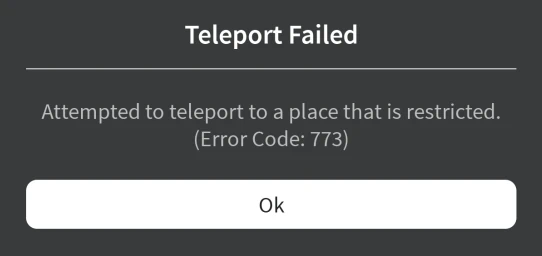
Как исправить
Руководствуясь приведенным ниже мануалом, переходите от варианта к варианту до тех пор, пока ситуация не исправится. Давайте начнем с самых очевидных причин.
Проверка подключения к сети
Для того чтобы исправить ошибку 773 в нашей игре, в первую очередь необходимо проверить работоспособность подключения к сети. Для этого открываем браузер, переходим на страничку того симулятора, который хотим запустить, после чего при помощи сочетания горячих клавиш «Ctrl» + «F5» обновляем кеш обозревателя. Если картинка появится, значит, все хорошо и можно переходить к рассмотрению следующих вариантов.
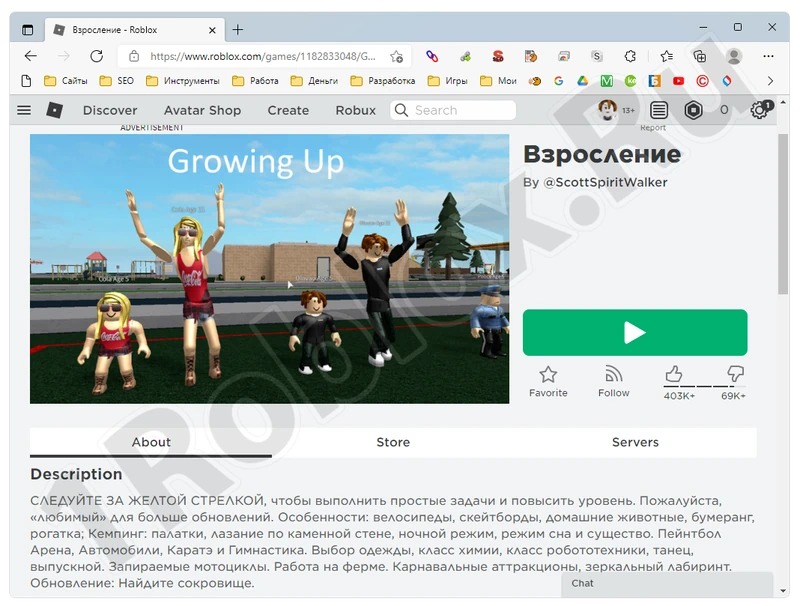
Также можно воспользоваться другим браузером для того, чтобы на 100% исключить неполадки с интернетом.
Отключение антивируса
Антивирус тоже может блокировать подключение к тем или иным сайтам. Давайте на время деактивируем защиту и проверим, исправиться ли ситуация:
- Переходим в меню «Пуск» и выбираем программу защиты от вирусов и угроз. В самом низу окна жмем по ссылке «Управление настройками».

- Поочередно выключаем все режимы защиты и закрываем окно.
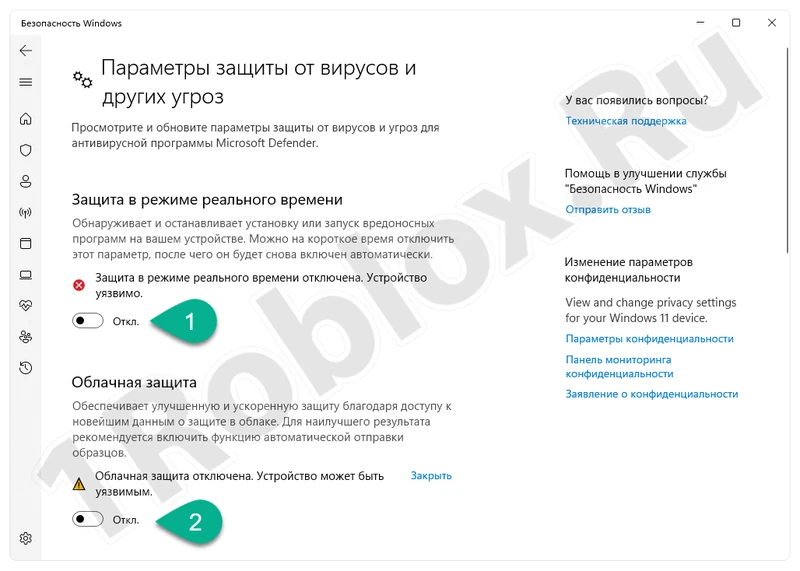
Осталось лишь проверить, был ли антивирус причиной нашего сбоя. Если проблема осталась, переходите к рассмотрению следующего варианта ее решения.
Проверка hosts
Данный файл в операционных системах от Microsoft необходим для блокировки тех или иных ресурсов в сети. Давайте откроем текстовый документ и проверим отсутствие каких-либо запретов:
- Изначально следует запустить блокнот от имени администратора. Для этого переходим к меню «Пуск» и выбираем соответствующее приложение, предварительно сделав правый клик по его названию. В контекстном меню нажимаем отмеченную ссылку.
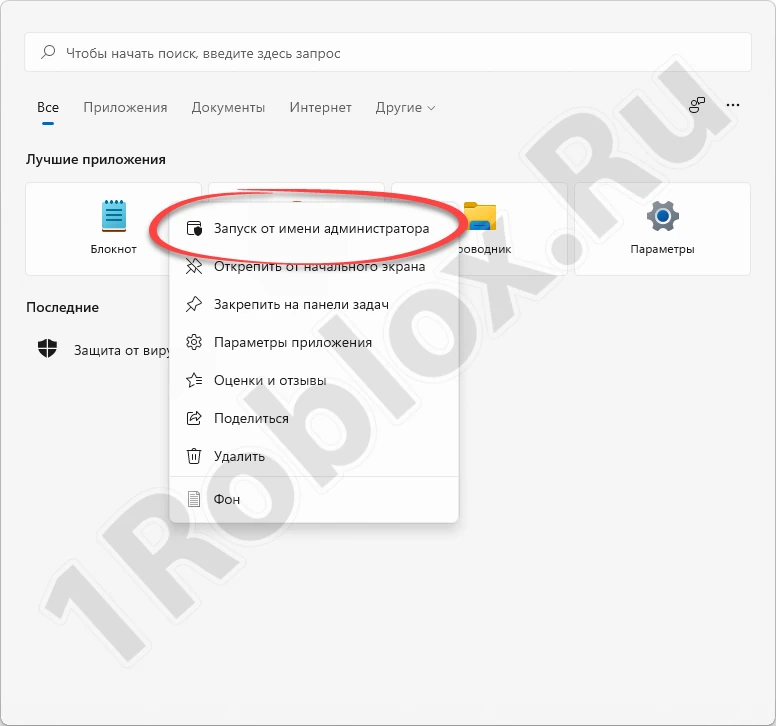
- Воспользовавшись главным меню, выбираем пункт «Открыть».
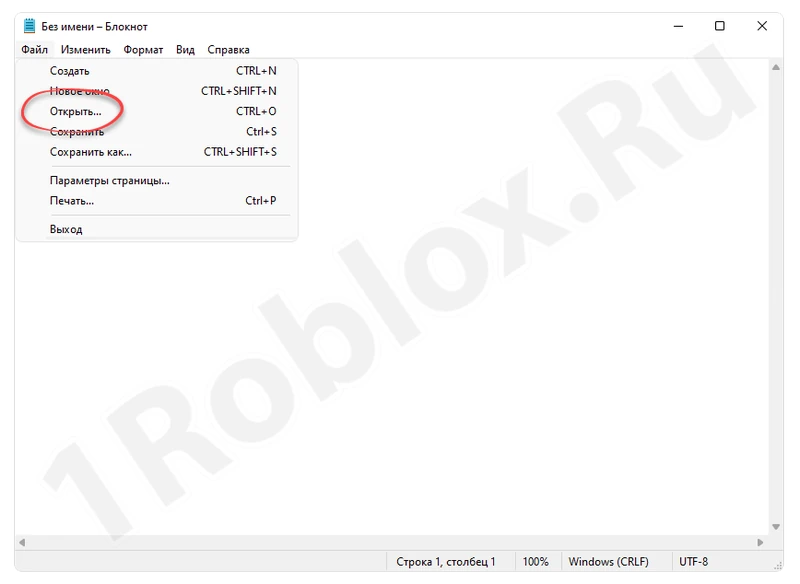
- Переходим по адресу «C:\Windows\System32\drivers\etc», в поле, обозначенном цифрой «2» устанавливаем значение «Все файлы», выбираем нужный объект и жмем «Открыть».

- Содержимое текстового документа должно быть точно таким, каким вы видите его на прикрепленном ниже скриншоте. Если тут присутствуют какие-то дополнительные записи, просто стираем их и сохраняем файл.
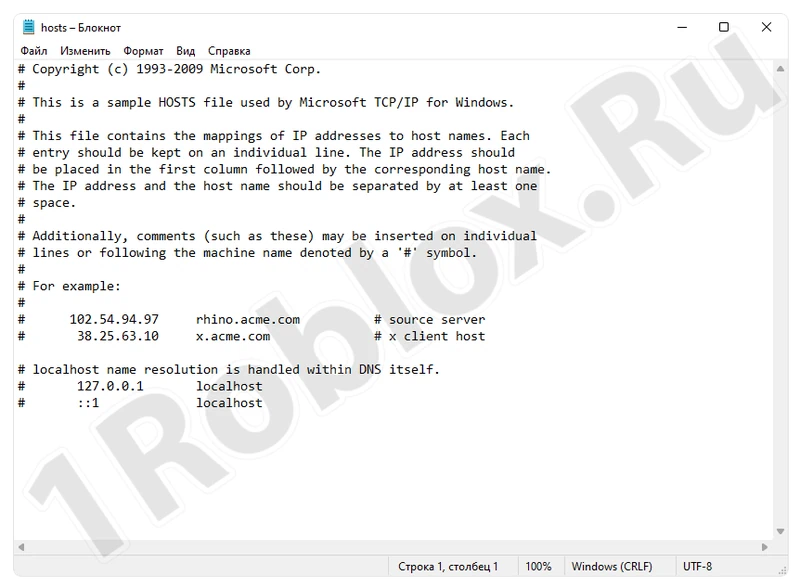
Переустановка игры
Часто сам игровой клиент Roblox может выдавать ошибку 773. Давайте просто переустановим его и таким образом проверим, в этом ли заключался смысл сбоя. Для этого делаем следующее:
- Для того чтобы обеспечивать максимальную чистоту эксперимента, устанавливать Роблокс мы будем из фирменного магазина Microsoft. Естественно, предварительно необходимо удалить старую версию игры. После этого переходим в меню «Пуск» и выбираем Windows Store.
- Воспользовавшись поисковой строкой, находим нужное приложение и жмем по его имени в появившейся выдаче.
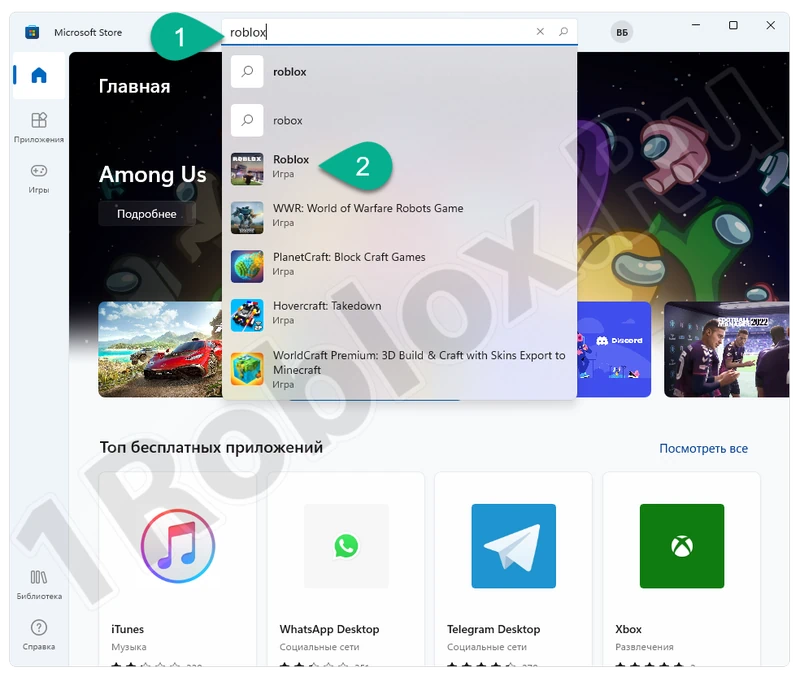
- Попав на домашнюю страничку игры, подтверждаем свое намерение кликом по отмеченной кнопке.
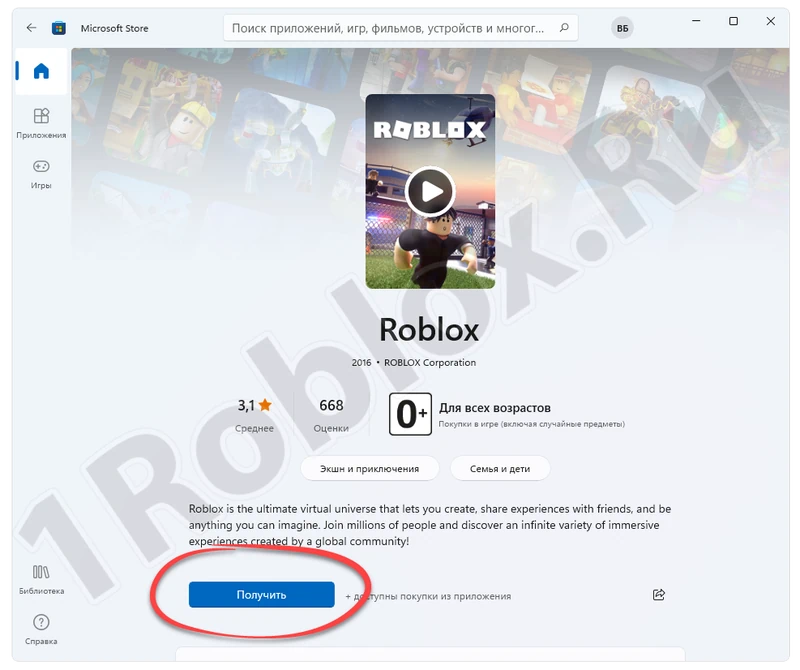
Игра установится, и вы сможете проверить, ушла ли проблема.
Сброс роутера
Если подключение к сети осуществляется не напрямую, а при помощи маршрутизатора, последний тоже может стать причиной ошибки. В таком случае необходимо действовать по следующему сценарию:
- Воспользовавшись одним из прикрепленных в таблице ниже IP-адресов, переходим к панели управления роутера.
- Производим авторизацию при помощи логина и пароля, которые чаще всего указываются на обратной стороне устройства.
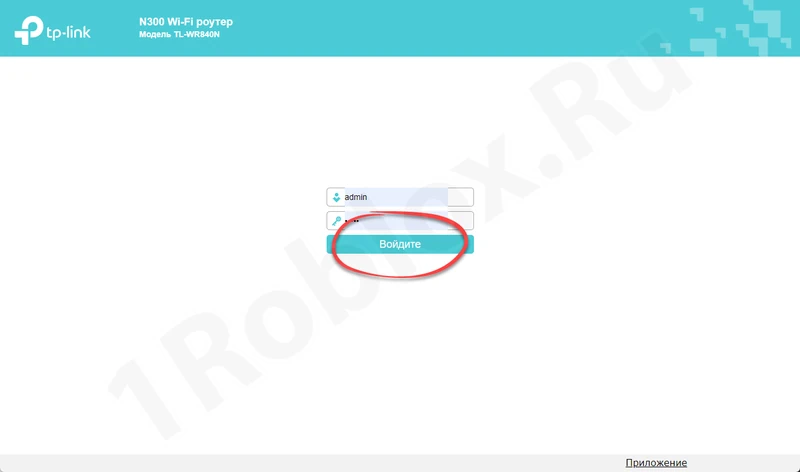
- Воспользовавшись боковым меню, находим раздел с системными настройками. Производим возврат роутера к заводской конфигурации.
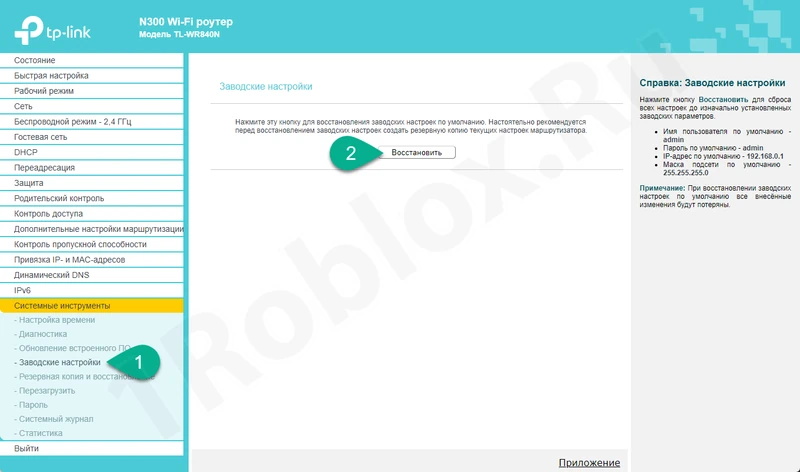
Готово. Теперь можно проверить, исчезала ли ошибка.
Проблемы сервера
Если ничего из описанного выше не помогло, скорее всего, сам сервер работает некорректно. Вам остается лишь немного подождать и повторить попытку входа позднее. Если это не даст результата, переходите в самый конец странички и пишите свой комментарий, а мы уже постараемся разобраться в той или иной ситуации и помочь советом.
Видеоинструкция
Также рекомендуем просмотреть обучающее видео по теме.





